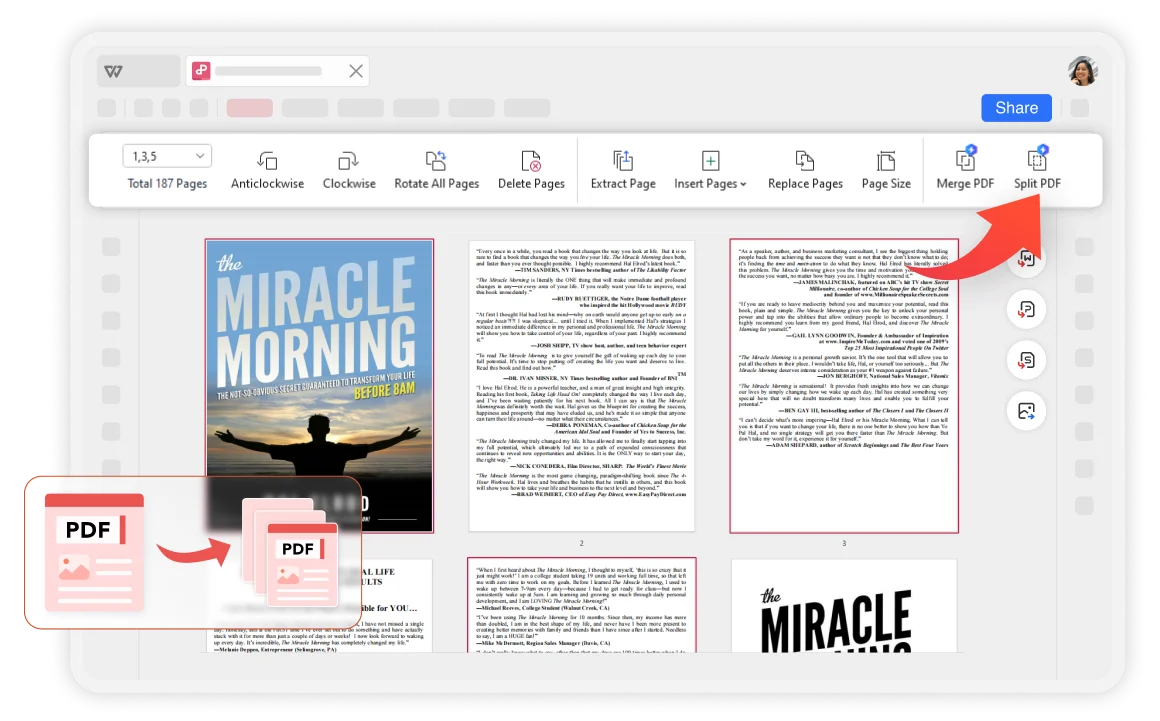Trennen Sie PDF-Seiten nach Ihren Bedürfnissen
Benutzerdefinierte Optionen: Wählen Sie den spezifischen Seitenbereich aus, der segmentiert werden soll, oder basierend auf spezifischen Segmentierungsregeln, z. B. Segmentierung alle paar Seiten, um die Bedürfnisse der Benutzer zu erfüllen, die Verarbeitung großer PDF-Dateien ist effizienter.
Behalten Sie die ursprüngliche Qualität und das Format bei: Das segmentierte PDF-Dokument behält normalerweise seine ursprüngliche Qualität und sein Format bei, sodass der Inhalt nicht verändert wird.
Reduzierte Größe zur Speicherplatzersparnis: Das Teilen eines PDF-Dokuments kann die Dateigröße reduzieren, was das Teilen und Speichern erleichtert. Indem Sie größere PDFs in kleinere Dateien aufteilen, können Sie Speicherplatz auf Ihrem Computer oder Cloud-Speicherkonto sparen.